لقد أصبح برنامج دايركت إكس جزء لا يتجزأ عن أنظمة التشغيل ويندوز الحديثة، وبالتأكيد هذه المكانة يستمدها البرنامج من أهميته القصوى في تشغيل الفيديوهات والصور والألعاب، ويمكنك التأكد بنفسك من وجود برنامج DirectX إذا ما كان مثبت على جهازك من خلال استخدام برنامج Driver Booster الذي يمكنك من تحديث التعريفات الخاصة بك آليًا، وهو بالتأكيد ما يوفر عليك عناء البحث عن تلك التحديثات يدويًا على الإنترنت، وإذا تحدثنا عن أهمية حزمة دايركت إكس نجد أن أهميتها تصل إلى أن بعض منصات الألعاب تشترط عليك تحميل نسخة معينة منها أو تقوم بتحميلها تلقائيًا مع الألعاب، وسوف نقوم في هذا الموضوع بتناول كل ما يخص هذه الحزمة لكي تتمكن من استخدامها بعد تحميلها وتثبيتها على جهازك.
ما هو برنامج دايركت إكس ؟
إذن ما هو برنامج دايركت إكس ذو الأهمية القصوى لجميع مستخدمي الحاسوب، وليست أهميته تكمن فقط في دعمه لتشغيل الألعاب كما هو معروف، ولكنه مهم لتشغيل جميع الوسائط، فبرنامج DirectX عبارة عن برنامج أو بالأحرى مكتبة برمجيات يقدم مجموعة من APIs وهي تعني واجهة برمجة التطبيقات، ولهذا يمثل البرنامج حلقة الوصل بينك وبين الرسوميات ثنائية وثلاثية الأبعاد، سواء كانت تلك الرسوميات موجودة في الألعاب أو الصور أو الفيديوهات أو غيرها من تطبيقات الرسوميات، حيث أن كل تلك التطبيقات من الصور للألعاب ما هي إلا تصميمات ثنائية وثلاثية الأبعاد سواء كانت ساكنة كما في الصور أو متحركة كما في الألعاب أو الفيديوهات؛ وهو ما يدعمه برنامج DirectX، ولذلك لا يستطيع أي منا أن يستخدم جهازه من دون ذلك البرنامج، بالتأكيد توجد برامج عدة تشبه دايركت إكس في دوره الذي يقوم به من حيث دعمه للرسوميات، فمن أهم تلك البرامج: OpenGL أو Vulkan، وكما ذكرنا تأتي الآن أنظمة التشغيل ويندوز مع البرنامج مثبت بشكل افتراضي، لذا قبل أن ننتقل لخطوات تحميل البرنامج بالتفصيل علينا أن نتبع بعض الإجراءات.
خطوات مهمة قبل تحميل برنامج دايركت إكس
بالتأكيد قبل أن تفكر في تحميل برنامج دايركت إكس، عليك أولًا أن تتأكد من وجوده على جهازك أم لا، ولقد ذكرنا أن ذلك باستخدام برنامج Driver Booster، فإذا ما وجدت أن الجهاز يتعرف عليه فإنك تنتقل للخطوة التالية وهي تحديد نوع الإصدار الموجود؛ وهذا ضروري لمعرفة ما إذا كان سيناسب الإصدار نوع الرسوميات المراد تشغيلها أم لا وذلك من خلال:
- اضغط على زر الويندوز بلوحة المفاتيح واضغط معه على حرف ال R
- في المربع الموجود قم بكتابة الكود dxdiag ثم اضغط OK
- سيقوم الجهاز بفتح DirectX Diagnostic Tool
- في تبويب الـ System ستجد قائمة طويلة، وفيها ستجد نوع الإصدار الموجود لديك
إصدارات حزمة دايركت إكس
إصدارات دايركت إكس الموجودة عديدة تبدأ DirectX 3D وكان هو السؤول عن جميع الرسوميات ثلاثية الأبعاد 3D ويأتي معه كمكون ثاني DirectDraw وهو المسؤول عن عرض تلك الرسوميات على شاشة الحاسوب الخاصة بك، كما يوجد أيضًا Shader Model وهو مكون أساسي مع دايركت إكس بجانب عدة مكونات أخرى تساهم بشكل مؤثر معه مما يعطي مزيدًا من التوافق للبرنامج، ولكن بالطبع كان على شركة مايكروسوفت تطوير البرنامج ليتوافق مع أنظمة التشغيل الحديثة الخاصة بها، ولهذا نجد أن إصدار DirectX 9 يتماشى مع نظام الويندوز XP، وإصدار DirectX 11 يتماشى مع نظام ويندوز 7، ويأتي نظام تشغيل الويندوز 10 بإصدار DirectX 12، ولتتأكد من ذلك عليك باتباع الخطوات المذكورة بالأعلى.
حل مشاكل برنامج دايركـت إكس ورسالة الـ Missing
تعبر رسالة Not found أو Missing شائعة الظهور بين كثيرٍ من المستخدمين حينما يتعلق الأمر ببرنامج DirectX، حيث أن معظم الألعاب والرسوميات يتم تطويرها بشكل رئيسي لتواكب آخر تحديثات دايركت إكس ، ويعتبر حل من أبسط الحلول الموجودة عند عديد من المستخدمين هي تحميل ملف DLL – امتداد DLL للملفات – وهي ما تعتبر فكرة سيئة نوعًا ما؛ لأن كثيرًا ما تكون المشكلة بعدم تثبيت البرنامج بشكل ملائم مما يؤدي لظهور تلك الرسالة، وهذا ما يأخذنا إلى الطريقة التالية، وهي تعتبر طريقة سهلة وبسيطة لعلاج المشكلة، وهي باختصار استعادة ملف DirectX DLL المفقود من خلال استعادة حزمة تثبيت دايركت إكس وهي كالآتي:
- قم بإنشاء ملف جديد على سطح المكتب.
- قم بتثبيت البرنامج على جهازك ولكن اجعل مكان التثبيت هو الملف الجديد الذي ذكرناه.
- بعد انتهاء التثبيت، ستجد الكثير من الملفات بامتداد CAB وقليل من الملفات بامتداد DLL، بجانب ملف dxsetup.exe
- بعد ذلك عليك تحديد ملف CAB الموجود بداخله ملف DLL (حاول تجربة البحث عن d3dx9_41.dll)
- بعدما تجد الملف انقله إلى سطح المكتب ومن ثم انسخه إلى المسار الآتي C:\Windows\System32
- قم بإعادة تشغيل جهازك.
كيفية تحميل وتثبيت برنامج دايركت إكس على حاسوبك
كما ذكرنا أن برنامج دايركت إكس له العديد من المميزات مثل: تحسين قدرة الألعاب على العمل، ويقدم دعمًا للبرامج التي تتطلب قدرة الجهاز كاملة للعمل، كما يعمل على تحسين الصوت، وجودة الفيديوهات والصور أيضًا؛ كل ذلك مع كونه سهل التحميل والتثبيت، وإليكم خطوات تحميله وتثبيته:
- قم بزيارة صفحة البرنامج على موقع مايكروسوفت لتحميله.
- اضغط على زر Download ومن ثم سيبدأ البرنامج بالتحميل.
- افتح ملف البرنامج dxwebsetup.exe لتبدأ بتثبيته، وبعدها قم بخطوات التثبيت العادية البسيطة.
- سيقوم البرنامج بتحميل عدة ملفات إضافية بمفردة، حينما ينتهي اضغط Finish
قم بإعادة تشغيل الجهاز، وستجد البرنامج قد تم تثبيته بنجاح.
ونكون بذلك قد شرحنا كل شيء بخصوص برنامج دايركت إكس ، بداية من كيفية معرفة هل البرنامج مثبت بالفعل على جهازك أم لا، إلى كيفية تحميله، إن برنامج دايركت إكس لا غنى عنه لأي جهاز الآن، وكما قلنا يوجد العديد من البدائل له، لكنه يعتبر الأكثر شهرة، ولنعلم أن البرنامج يعتبر روح الحاسوب؛ فلا يمكنك المشاهدة أو اللعب إلا بوجوده على جهازك.





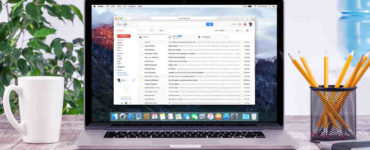















أضف تعليق